
Для корректной работы встроенной навигационной системы Volvo требуется актуальная версия картографических данных. Официальный ресурс производителя – основной канал для получения обновлений, обеспечивающий совместимость и точность информации. Процесс обновления напрямую зависит от мультимедийной платформы автомобиля: Sensus Navigation, Google Automotive Services или Volvo On Call.
Перед загрузкой необходимо определить точную версию ПО и тип навигационной системы. Это можно сделать через главное меню дисплея: Настройки → Система → Информация об устройстве. Далее следует перейти на сайт volvo.custhelp.com или support.volvocars.com, выбрать раздел загрузки карт, указать модель и год выпуска транспортного средства.
Для систем Sensus Navigation используется приложение Volvo Download Manager, доступное для Windows и macOS. После установки программа автоматически определяет доступные обновления по VIN-номеру или ID устройства. Загрузка карт производится на USB-накопитель объёмом не менее 32 ГБ с файловой системой FAT32.
После завершения загрузки необходимо подключить накопитель к автомобилю. Обновление начинается автоматически при включении зажигания и может занять до 90 минут в зависимости от региона и объёма данных. Прерывать процесс или извлекать USB в это время нельзя. По окончании обновления система отобразит соответствующее уведомление.
Поиск и загрузка подходящего программного обеспечения Volvo Map Update
Для загрузки обновлений навигации перейдите на официальный сайт Volvo – volvocars.com. В верхнем меню выберите раздел «Поддержка», затем – «Карты и обновления». Убедитесь, что VIN-код автомобиля доступен, так как система использует его для определения совместимого программного обеспечения.
Введите 17-значный VIN в соответствующее поле. После обработки появится ссылка на версию Map Update, подходящую для установленной мультимедийной системы: Sensus Navigation, Sensus Connect или Google Automotive Services. Для Sensus потребуется установить приложение Volvo Map Update на ПК или Mac. Программа доступна для загрузки непосредственно со страницы результатов.
После установки подключите USB-накопитель объёмом не менее 32 ГБ, предварительно отформатированный в FAT32. Программа автоматически определит доступные регионы и предложит выбрать нужный пакет карт. Выбор сохраняется локально, затем начинается загрузка данных.
По завершении загрузки вставьте USB-носитель в порт автомобиля. Процесс обновления запускается автоматически при включении зажигания. Не выключайте питание и не извлекайте накопитель до завершения установки. Длительность зависит от объёма данных, в среднем – от 30 до 90 минут.
Определение версии установленной карты в мультимедийной системе
Для проверки текущей версии карты в автомобилях Volvo с системой Sensus необходимо перейти в меню навигации и выбрать пункт «Настройки». Далее открыть раздел «Сведения о карте» или «Информация о карте» – название может варьироваться в зависимости от модели и года выпуска.
В отображённой информации ищите строку с номером версии, например: «EU_1260_13703» или «v1210». Первая часть обычно указывает регион покрытия, вторая – код самой версии. Эти данные используются при сравнении с последними доступными обновлениями на официальном сайте Volvo.
Если меню системы на русском языке, обозначение может быть представлено как «Версия карты» или «Сведения о версии». При отсутствии такого пункта – необходимо подключить USB-накопитель и начать процедуру подготовки обновления, после чего программа Volvo Map Update отобразит текущую установленную версию.
Для автомобилей с Google Automotive версия карт определяется через настройки Google Maps: откройте приложение, перейдите в «Настройки» → «О программе» → «Версия офлайн-карт». Эта информация используется для проверки наличия более свежих данных.
Подготовка USB-накопителя для переноса обновлений
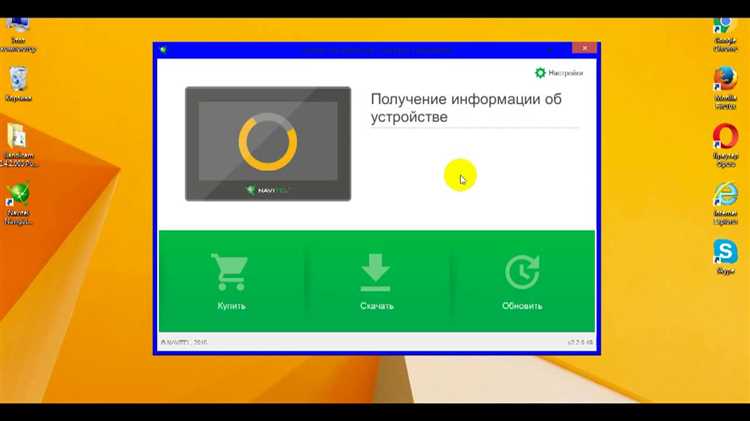
Используйте USB-накопитель объёмом не менее 64 ГБ с файловой системой exFAT. FAT32 не поддерживает файлы размером более 4 ГБ, что критично для картографических данных Volvo.
Перед началом обновления отформатируйте накопитель вручную. На Windows: откройте «Этот компьютер», щёлкните правой кнопкой по накопителю, выберите «Форматировать», установите файловую систему exFAT, отключите быстрое форматирование. На macOS: используйте «Дисковую утилиту», выберите накопитель, нажмите «Стереть», укажите формат exFAT и схему GUID Partition Map.
После форматирования не записывайте на носитель посторонние файлы. Подключите его к компьютеру, с которого будет производиться загрузка обновлений через Volvo Cars Support. Программа автоматически определит накопитель и начнёт установку файлов. Не отключайте устройство до завершения процесса и появления сообщения о готовности к переносу.
Во избежание ошибок используйте накопители известных брендов с реальной скоростью чтения/записи от 60 МБ/с. Не применяйте USB-хабы и удлинители. Подключение напрямую в порт USB-A обеспечивает стабильную передачу данных.
Пошаговая загрузка карт с официального сайта Volvo

1. Перейдите на сайт volvocars.com. В верхнем меню выберите «Поддержка» – «Навигационные карты».
2. В появившемся списке выберите модель вашего автомобиля и год выпуска. Если вы не уверены, VIN-код поможет системе определить совместимые версии ПО и карт.
3. Нажмите «Скачать обновление». Система предложит установить приложение Volvo Map Update (для Windows или macOS). Скачайте и установите программу.
4. Подключите USB-накопитель ёмкостью не менее 32 ГБ, отформатированный в FAT32 или exFAT. Запустите установленное приложение и выберите ваш регион карт. Программа автоматически проверит доступность обновлений.
5. После выбора нужного региона начнётся загрузка карты на USB. Время зависит от скорости интернета и размера файла (до 25 ГБ).
6. По завершении извлеките накопитель безопасным способом. Вставьте его в USB-разъём автомобиля при включённом зажигании. Обновление начнётся автоматически и может занять до 60 минут. Не выключайте двигатель и не извлекайте носитель до завершения процесса.
Установка обновлений на бортовую систему автомобиля
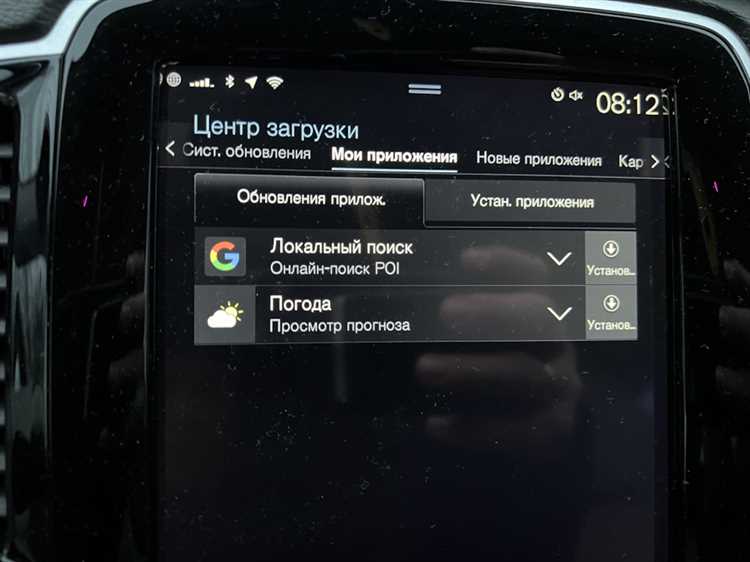
Перед установкой убедитесь, что флеш-накопитель отформатирован в FAT32 и имеет свободное место не менее 32 ГБ. Используйте только USB 2.0 или 3.0, не применяйте переходники или хабы.
- Загрузите обновление с официального сайта Volvo Cars. Укажите модель, год выпуска и регион карты.
- Установите приложение Volvo Download Manager, доступное для Windows и macOS.
- Запустите программу и выберите ранее загруженный пакет карт. Укажите путь к USB-накопителю и дождитесь завершения копирования. Не отключайте носитель до завершения процесса.
В автомобиле:
- Вставьте USB в центральный порт между сиденьями, зажигание должно быть включено.
- На экране появится уведомление о наличии обновления. Подтвердите установку.
- Процесс занимает от 30 минут до 1,5 часов в зависимости от модели и объёма обновлений. Во время установки можно продолжать движение.
- Не извлекайте носитель до завершения. О завершении система сообщит автоматически.
Если после загрузки возникли ошибки, повторите скачивание, заменив флешку. При системных сбоях обратитесь к дилеру – повреждение прошивки может потребовать восстановления через VIDA.
Проверка успешности обновления и устранение возможных ошибок
После завершения обновления карт навигации Volvo важно убедиться в его успешности. Для этого необходимо выполнить несколько шагов. Во-первых, откройте систему навигации и проверьте наличие новых карт в меню. Если обновление прошло успешно, должны быть отображены актуальные версии карт и данных. При этом карта должна соответствовать последним изменениям в маршрутах и дорожной ситуации.
Если обновление не отобразилось или возникли проблемы, следуйте этим рекомендациям. Первое, что стоит проверить – корректность подключения устройства к автомобилю. Убедитесь, что кабель USB или картридер работает исправно, а также что устройство достаточно заряжено для завершения процесса.
В случае, если ошибка не устраняется, рекомендуется перезагрузить систему навигации. Иногда это помогает корректно отобразить изменения, если обновление прошло, но система не синхронизировалась должным образом. Если ошибка продолжает возникать, стоит выполнить повторное обновление, следуя инструкциям на официальном сайте Volvo, при этом исключив возможные сбои в интернет-соединении.
Дополнительным шагом может быть удаление старых карт, если система предупреждает о нехватке памяти. Для этого необходимо зайти в меню «Управление картами» и удалить предыдущие версии, освобождая место для новых данных. Это поможет устранить ошибку, связанную с невозможностью загрузки обновлений из-за ограничений по памяти.
Если все рекомендации не помогли, стоит обратиться в техническую поддержку Volvo, чтобы уточнить возможные специфические ошибки, которые могут возникать при обновлениях карт в зависимости от модели автомобиля или версии программного обеспечения.
Частота обновлений карт и рекомендации по регулярности процедуры
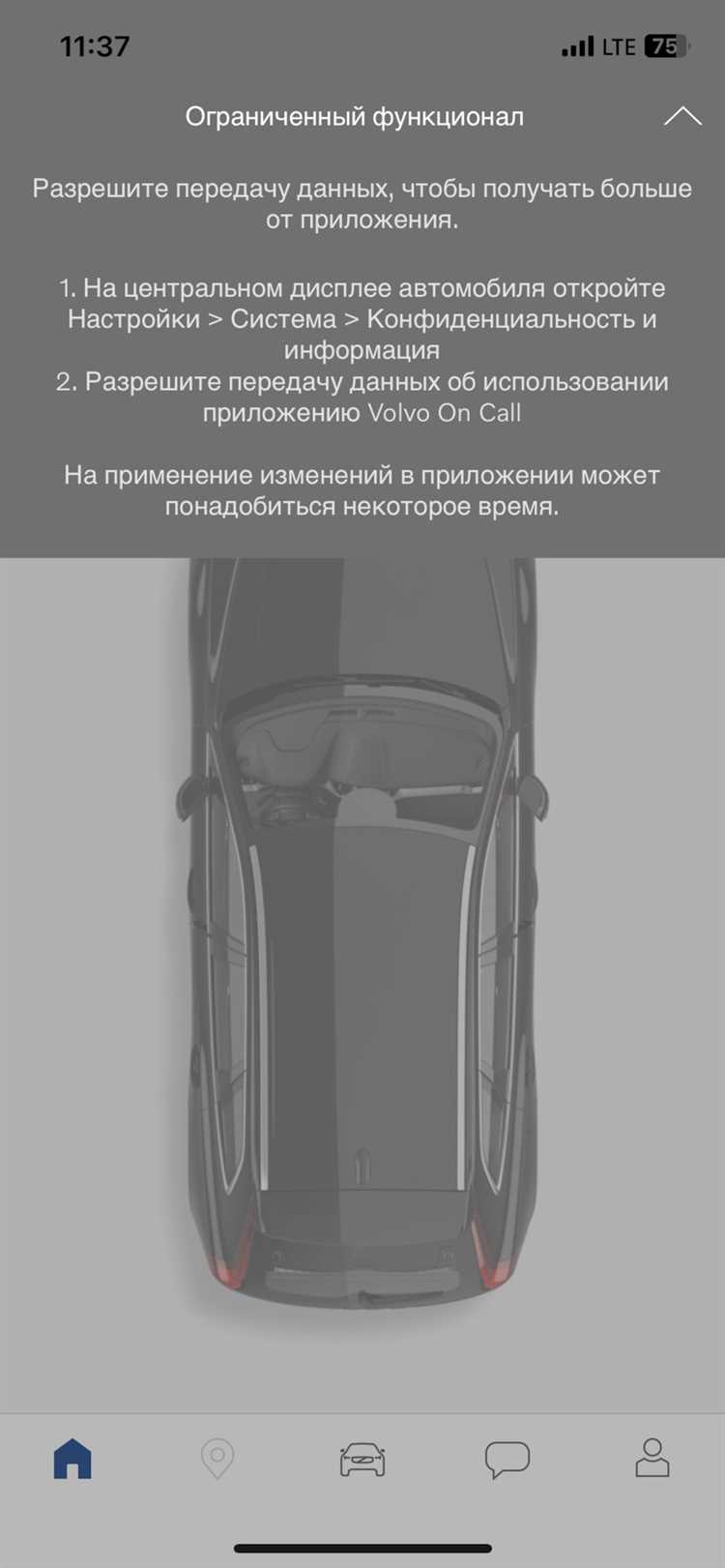
Обновления карт навигации Volvo через официальный сайт проводятся регулярно, но их частота зависит от нескольких факторов, включая географическое положение и изменения на дорогах. Обычно производитель выпускает новые карты дважды в год: весной и осенью. Однако для некоторых регионов обновления могут выходить чаще, если происходит значительное изменение инфраструктуры.
Рекомендуется обновлять карты минимум дважды в год, чтобы поддерживать точность навигации и учитывать все изменения в дорожной сети. Следующие аспекты важно учитывать при определении регулярности обновлений:
- Частота дорожных изменений: В больших городах и областях с интенсивным строительством обновления могут требоваться чаще. В сельских районах обновления чаще всего достаточно дважды в год.
- Новые функции: Иногда обновления карт включают не только новые маршруты, но и дополнительные возможности, такие как улучшенная информация о пробках или измененная динамика навигации.
- Производительность системы: Некоторые модели Volvo могут работать быстрее с актуальными картами, что улучшает качество навигации и точность маршрутов.
- Тип использования: Если автомобиль используется для дальних поездок, регулярные обновления обязательны. В случае городской эксплуатации достаточно обновлять карты несколько раз в год.
Чтобы не пропустить важные обновления, рекомендуется подписаться на уведомления через официальный сайт или мобильное приложение Volvo. Это позволит получать информацию о новых версиях карт и планируемых обновлениях, а также избегать пропусков в актуализации данных.
Вопрос-ответ:
Как обновить карты навигации в автомобиле Volvo через официальный сайт?
Для обновления карт навигации в вашем автомобиле Volvo нужно зайти на официальный сайт производителя, в раздел «Поддержка». На странице поддержки выберите «Обновление карт» и следуйте инструкциям, указав модель автомобиля и VIN-номер. Затем загрузите и установите программу обновлений, которая позволит скачать актуальные карты для вашего устройства.
Что делать, если обновление карт через сайт Volvo не удается?
Если обновление карт не удается, убедитесь, что ваш автомобиль подключен к интернету и у вас есть стабильное соединение. Также проверьте, что ваша операционная система и версия навигации совместимы с обновлением. Если проблемы сохраняются, рекомендуется обратиться в службу поддержки Volvo для получения дополнительной помощи.
Нужно ли платить за обновление карт для автомобиля Volvo?
Обновления карт для большинства моделей Volvo предоставляются бесплатно в течение первых нескольких лет после покупки автомобиля. Однако в некоторых случаях могут быть установлены платные обновления, например, для старых моделей или если прошло много времени с момента последнего обновления. Для получения точной информации рекомендуется проверить условия обновлений на официальном сайте или в вашем дилерском центре.
Как часто нужно обновлять карты навигации в автомобилях Volvo?
Рекомендуется обновлять карты навигации хотя бы раз в год, чтобы получить актуальную информацию о новых дорогах, изменениях в инфраструктуре и трафике. Однако частота обновлений может зависеть от региона и интенсивности использования навигации. Если автомобиль активно используется для дальних поездок, частые обновления будут полезны.
Какие данные нужно ввести для обновления карт на сайте Volvo?
Для того чтобы обновить карты, на официальном сайте Volvo необходимо ввести данные вашего автомобиля, включая VIN-номер (идентификационный номер транспортного средства). Это поможет системе корректно определить модель вашего автомобиля и предоставить нужные карты для обновления.






